Elokuva hetkien avulla voit muuttaa videosi lyhyiksi elokuville, jotka ihastut jakamaan. Voit muokata kohtauksia ja säilyttää niistä vain suosikkikohtasi, korostaa avainhetkiä tekstityksen avulla ja lisätä musiikkia tunnelman luomiseksi. Sitten voit jakaa valmiin elokuvan poistumatta sovelluksesta.
Tämän sovelluksen avulla voit tehdä nopeita ja hauskoja muutoksia lyhyisiin videoihin. Valmiit elokuvat kestävät enintään 60 sekuntia. Jos haluat tehdä edistyneitä muokkauksia tai käsitellä pitkiä videoita, etsi tietokoneen Windows-kaupasta muita videonmuokkaussovelluksia.
-
Avaa Windows-kauppaaloitus näyttöön. Varmista, että Internet-yhteys on muodostettu ja olet kirjautunut sisään Microsoft-tilillä.
-
Kirjoita Kaupan hakuruutuun Elokuvakone.
-
Valitse Elokuvakone hakutuloksista.
-
Valitse Asenna.
-
Etsi aloitusnäytöstä Elokuvakone.
-
Valitse Elokuvakone hakutuloksista.
Vihje: Jos haluat avata Elokuvakone-sovelluksen nopeasti, voit kiinnittää sen aloitusnäyttöön. Sen sijaan, että valitset Elokuvakone-vaihtoehdon viimeisessä vaiheessa, napsauta sitä hiiren kakkospainikkeella. Valitse sitten Kiinnitä aloitusnäyttöön. Nyt voit avata sovelluksen siirtymällä aloitusnäyttöön ja valitsemalla Elokuvakone-ruudun.
-
Avaa Elokuvakone aloitusnäytöstä.
-
Valitse video tai ota uusi. Jos sinulla on videoita kuvat-kansiossa, ne näkyvät tällä sivulla.
-
Voit tehdä seuraavat toimet luodessasi elokuvaa:
-
Poista kohtauksia. Siirrä kahvat elokuvan aloitus- ja lopetuskohtaan. Valmis elokuva saa kestää enintään 60 sekuntia.
-
Lisää kuva tekstit ja otsikko. Valitse Tekstitys-painike, kirjoita teksti ja valitse sitten Valmis. Voit valita sanan tai lauseen, korostaa sen ja pysäyttää kyseisen kuvan.
-
Muuttaa otsikon ja kuva tekstien tyylejä. Valitse Kuvateksti-painike, valitse Tyylit ja valitse sitten elokuvan tyyli.
-
Lisää musiikkia. Valitse Musiikki ja valitse sitten kappale.
-
-
Valitse Esikatselu. Elokuvan esikatselun aikana näet kaikki tehosteet ja kuulet ääniraidan.
-
Tee jokin seuraavista:
-
Tee haluamasi muutokset. Valitse Muokkaa, tee muutokset ja esikatsele elokuvaa sitten uudelleen.
-
Tallenna elokuva. Valitse Tallenna. Elokuva tallennetaan samaan kansioon, jossa alkuperäinen video on.
-
Julkaise elokuva tai lähetä se sähköpostitse. Valitse Jaa.
-
Aloita uusi elokuva. Napsauta hiiren kakkospainiketta ja valitse sitten Uusi elokuva.
-
Alkuperäinen video voi olla enintään 20 minuuttia. Valmis elokuva saa kestää enintään 60 sekuntia.
Saat enintään 60 sekunnin mittaisen valmiin elokuvan poistamalla kohtauksia alusta, keskeltä tai lopusta.
Kohtausten leikkaaminen alusta tai lopusta
Siirrä aika janan vasemman ja oikean reunan kahvoista haluamasi uuden aloitus-ja lopetus pisteen kohdalle.

Hiiren osoitin osoittaa vasempaan kahvaan.
Kohtausten leikkaaminen keskeltä
-
Etsi Tekstitys-painikkeen alapuolella oleva ympyrä, jota kutsutaan toistopääksi. Siirrä toistopää säilytettävän osan loppuun.
-
Saat sovellus komennot näkyviin sipaisemalla Windows 8,1: ssa alareunasta sisäänpäin.
(Jos käytät hiirtä, Napsauta sovellusta hiiren kakkos painikkeella.) -
Tee jompikumpi seuraavista:
-
Jos toistopää on aktiivisessa osassa, valitse Jaa osiin.
-
Jos toistopää on aktiivisen osan ulkopuolella, valitse Luo osa.
-
-
Muuta kahvojen sijaintia tarvittaessa.
Lopulliseen elokuvaan sisällytetään aktiivisten jaksojen toiminnot.
Osien yhdistäminen
-
Vedä ensimmäisen osan lopussa oleva kahva seuraavan osan alun yli.
Tyylin muuttaminen
-
Valitse Tekstitys-painike.

Hiiren osoitin osoittaa tekstitys-painikkeeseen. -
Valitse Tyyli. (Jos et näe sitä, valitse Lisää-painike.) Uutta tyyliä käytetään elokuvan otsikossa ja kaikissa tekstityksissä eikä vain nykyisessä tekstityksessä.
-
Valitse Valmis.
-
Voit esikatsella muutoksia valitsemalla Esikatselu.
Huomautus: Joissakin tyyleissä fontti ei ole käytettävissä kaikilla kielillä. Jos näin käy, tyyli käyttää eri fonttia.
Otsikon tai tekstityksen muokkaaminen tai poistaminen
-
Valitse tekstityksen piste. Näkyviin tulee tekstityksen pikkukuva.
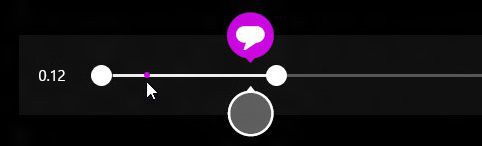
Hiiren osoitin osoittaa kuva tekstin pistettä. -
Valitse pikkukuva.
-
Tee jompikumpi seuraavista:
-
Muokkaa tekstitystä ja valitse sitten Valmis.
-
Poista tekstitys valitsemalla Poista tekstitys. (Jos Poista tekstitys -painike ei ole näkyvissä, valitse Lisää-painike.)
-
-
Kun haluat nähdä muutokset, valitse Esikatsele.
Kappaleen lisääminen
-
Valitse Musiikki.
-
(Valinnainen) Voit käyttää Elokuvakone-sovelluksen kappaleita valitsemalla Lataa suositellut kappaleet.
-
Valitse jokin suositelluista kappaleista tai valitse Valitse kappale omasta kokoelmasta, jos haluat valita jonkin omista kappaleistasi.
-
Kun haluat kuunnella elokuvan aikana toistettavan musiikin, valitse Esikatselu.
Huomautus: Tällä hetkellä kappaleen aloituskohdan muuttamista ei tueta.
Videon äänen vaimentaminen
-
Valitse Musiikki.
-
Valitse Vaimenna videon ääni.
-
Hylkää musiikki asetukset valitsemalla sovelluksessa.
Voit esikatsella muutoksia valitsemalla Esikatselu. Tällöin voit nähdä, miltä otsikot ja tekstitykset näyttävät, ja kuunnella elokuvan aikana toistettavan musiikin.
Jos haluat tehdä muutoksia elokuvan esikatselun aikana, valitse Muokkaa, tee tarvittavat muutokset ja valitse sitten uudelleen Esikatselu.
Kun avaat sovelluksen, voit tehdä seuraavat toimet:
-
Valitse video. Tässä näytetyt asetukset ovat kuvat-kansiossa olevia videoita.
-
Valitse video , jos haluat selata aiemmin luotua videota.
-
Valitse Ota video , jos haluat nauhoittaa videon netti kameraasi.
Kun esikatselet elokuvaa, voit valita uuden elokuvan (Windows 8,1, joudut ensin sipaisemalla alareunasta ylöspäin tai napsauttamalla hiiren kakkos painiketta, jolloin sovellus komennot tulevat näkyviin). Näin pääset valitsemaan videon tai tallentamaan uuden.
Kun teet muutoksia videoon, voit lakata käsittelemasta sitä ja siirtyä uuden elokuvan alkuun. Valitse Peruuta elokuva (Windows 8,1: ssä sinun on ensin sipaisemalla alareunasta ylöspäin tai napsauttamalla hiiren kakkos painiketta, jolloin sovellus komennot tulevat näkyviin). Näin pääset valitsemaan videon tai tallentamaan uuden.
|
Painettava näppäin |
Toiminto |
|---|---|
|
Askelpalautin |
Jos olet muokkaamassa elokuvaa, peruuta elokuva ja palaa pääsivulle Jos olet esikatselussa, siirry takaisin muokkaukseen |
|
Enter |
Valitse nykyinen kohde |
|
Esc |
Poista kaikki teksti tekstityskentästä |
|
Vasen nuoli |
Kun kohdistus on kahvassa tai osassa, siirrä kahvaa tai osaa taaksepäin |
|
Oikea nuoli |
Kun kohdistus on kahvassa tai osassa, siirrä kahvaa tai osaa eteenpäin. |
|
Vaihto + vasen nuoli tai oikea nuoli |
Siirry nopeasti eteen- tai taaksepäin |
|
Windows-näppäin + Z |
Näytä muut sovelluksessa käytettävissä olevat komennot |











